Notez cet article :
4/5 | 2 avis
Cet article vous a été utile ?
Oui
Non
Vous avez noté 0 étoile(s)
Procédure
Cette documentation décrit la procédure pour l'ancienne version de SiteBuilder. Si vous utilisez la dernière version de SiteBuilder, il vous sera nécessaire de vous référer à cette documentation.
Afin de pouvoir insérer un tableau sur SiteBuilder Pro, connectez-vous à l'administration de votre site internet.
1. Cliquez sur l'onglet "Avancées" afin d'ouvrir la fenêtre relative à toutes les options avancées disponibles.
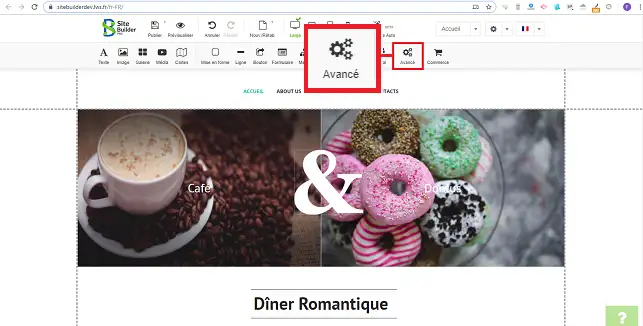
2. Sélectionnez le tableau en cliquant dessus.
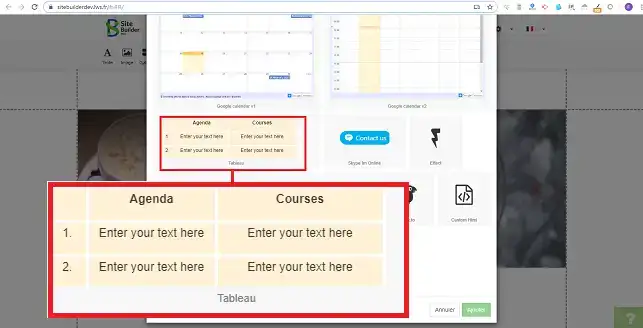
3. Vous pouvez modifier les paramètres de votre Tableau. Pour cela, cliquez sur le stylet se trouvant côté droit de votre tableau puis sur "Propriétés".
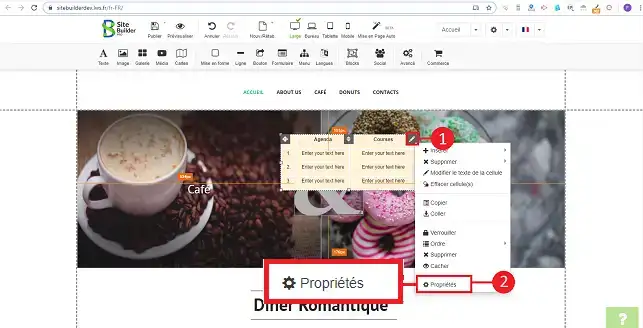
4. La rubrique "Général" se trouvant dans "Propriétés" vous permet de modifier la couleur de fond, la bordure et le remplissage de cellules. Cliquez sur le bouton "Appliquer" dès vos modifications apportées.
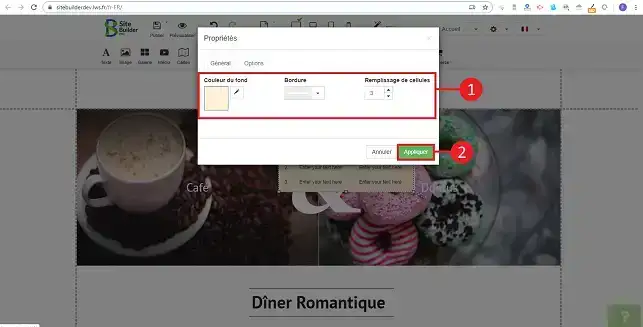
5. L'onglet "Options" vous permet de modifier la position de votre tableau de votre site Web. Vous pouvez aussi paramétrer la page sur laquelle vous désirez afficher votre tableau. Cliquez sur le bouton "Appliquer" dès votre choix effectué.
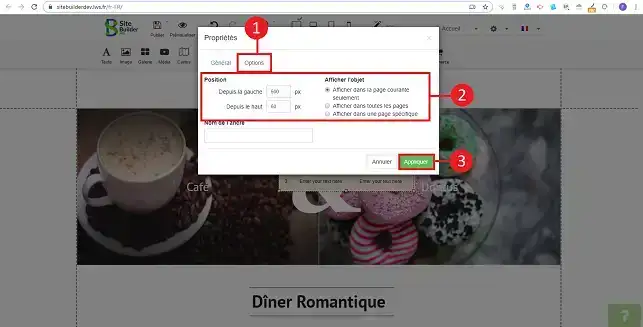
Vous êtes désormais en mesure de créer un tableau sur votre site internet créé avec SiteBuilder Pro de LWS. Le tableau peut vous permettre de mettre en page certains éléments de votre site internet mais aussi de créer un tableau tarifaire ou autre, selon vos besoins.
N'hésitez pas à partager vos remarques et vos questions !
Notez cet article :
4/5 | 2 avis
Cet article vous a été utile ?
Oui
Non
2mn de lecture
Comment insérer un nouvel élément sur SiteBuilder Pro?
1mn de lecture
Comment éditer un élément existant sur SiteBuilder Pro ?
1mn de lecture
Comment insérer une galerie d'images sur SiteBuilder Pro ?
1mn de lecture
Comment insérer des commentaires sur SiteBuilder Pro ?